動画を撮っている方で、ほぼ必ずと言って良いほどフィルム風に撮影したい、カラグレしたいと思う人は多いです。
フィルム風にカラグレをしたい際に一番よく聞くのが写るんですみたいな色合いにしたいと言う声をよく聞きます。
そういった声をよく聞いたので、今回は写るんです風にFinal Cut Pro Xを使用し、カラグレ方法を解説しました。
写るんですの特徴
まずは写るんですの特徴から解説していきます。
写るんです特徴
・焦点距離:32mm
・ISO感度:400
・シャッタースピード:1/140
・F値:10
・カラーネガフィルムを使用:光を受けられる範囲が広い。露出オーバーやアンダーでもフィルム現像時にある程度調整がきく。特にネガフィルムはオーバーに強い。
・緑と青色が鮮やかに写る
・粒子感が強い
・一般的なフィルムの特徴も入る
写るんですの特徴と一般的なフィルムの特徴も入ります。
一般的なフィルムの特徴
・ハイライトは上げシャドウは下げコントラストは高め
・ハイライト・シャドウ部に少し色が入る(色かぶり)
※色かぶり:緑が強い葉が画面内にあった際に道路の色が少し緑がかるようなこと
・彩度はやや低め
・黄緑は青緑よりになる
・ノイズが入る
・ハイライトにややぼかしが入る
・粒子感がある
大体こんな感じが写るんですの特徴となります。参考までに知っておいて下さい。
Final Cut Pro Xを使用した写るんです風カラグレ方法
今回は下記画像の写るんですで撮った写真と似たようにカラグレをしていきます。
写るんですで撮った海の写真がこちら↓
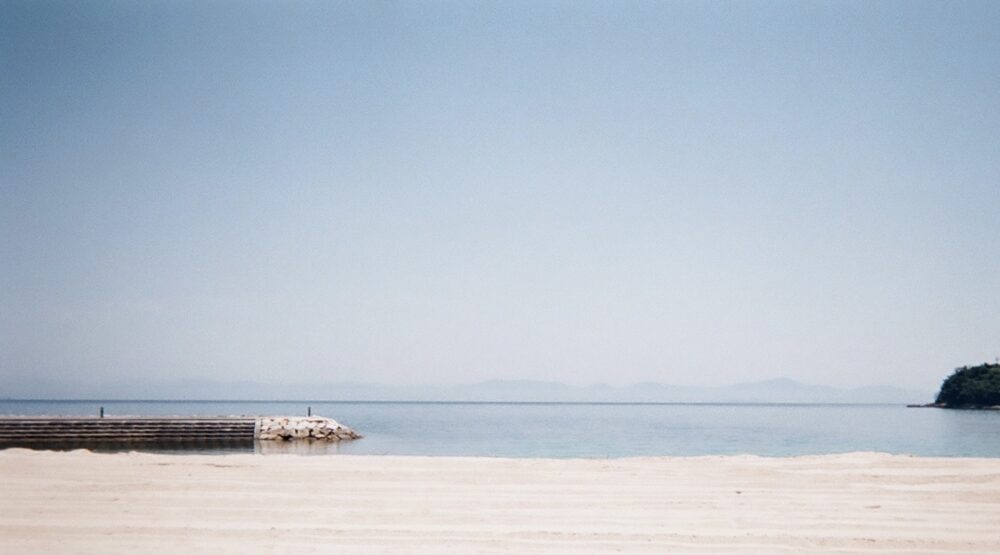
次にカラグレをしていく映像の切り抜きはこちら↓

カラグレ後の映像の切り抜きはこちら↓
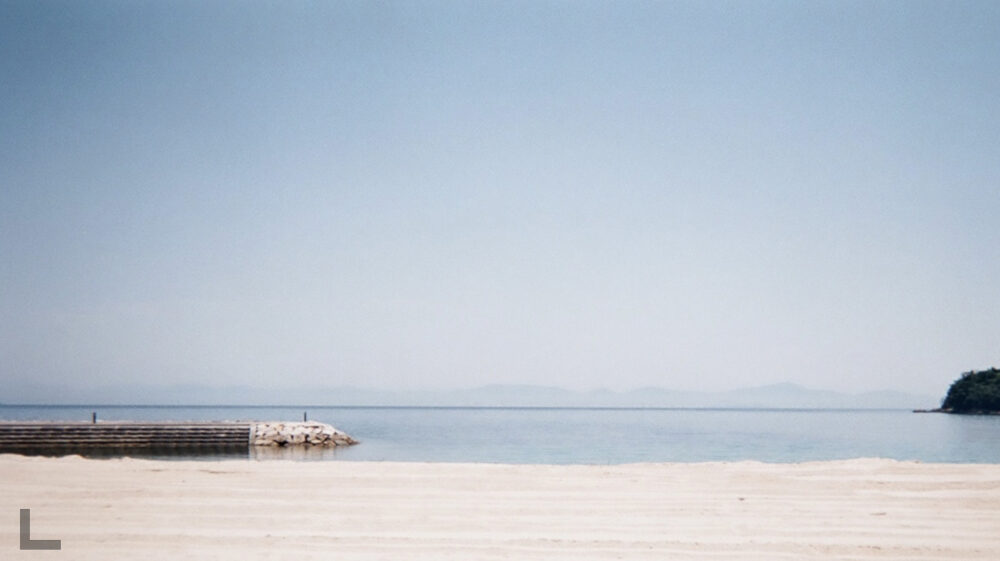
では、Final Cut Pro Xを使用し、実際に写るんです風にカラグレを行っていきます。
まずはカラグレ風に編集したい映像と、写るんですで撮った写真を比べて編集するために、素材を並べる。
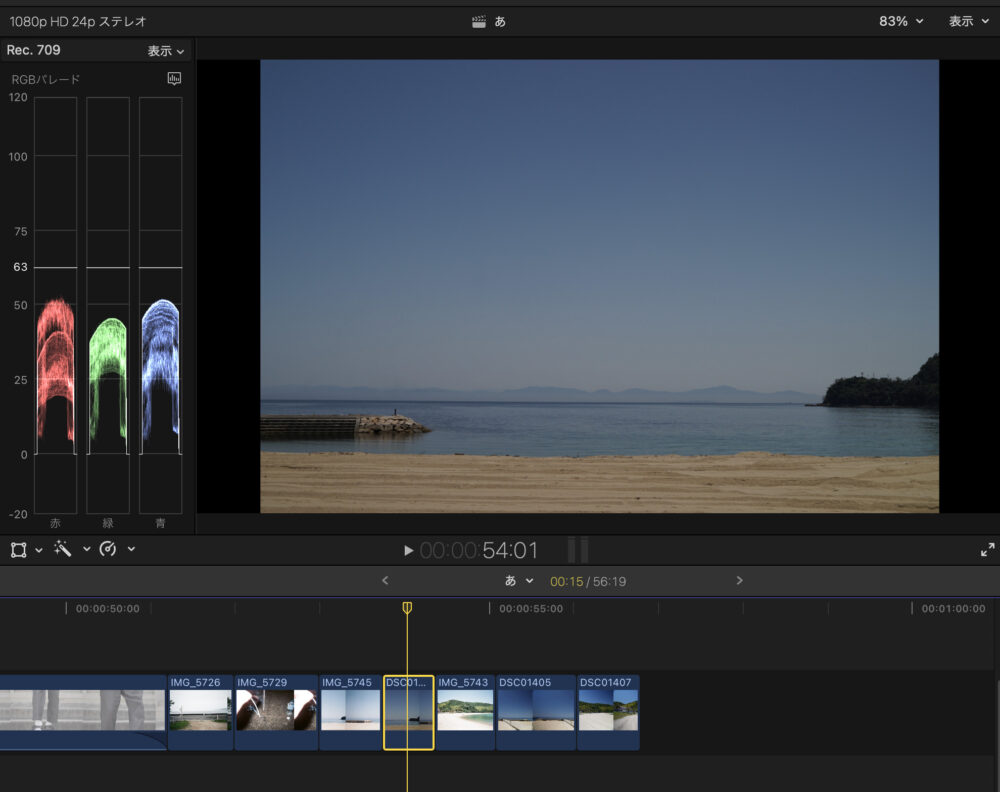
比較していく為に便利なツールの比較ビューアを出す。
※ウィンドウ→ワークスペースに表示→比較ビューア
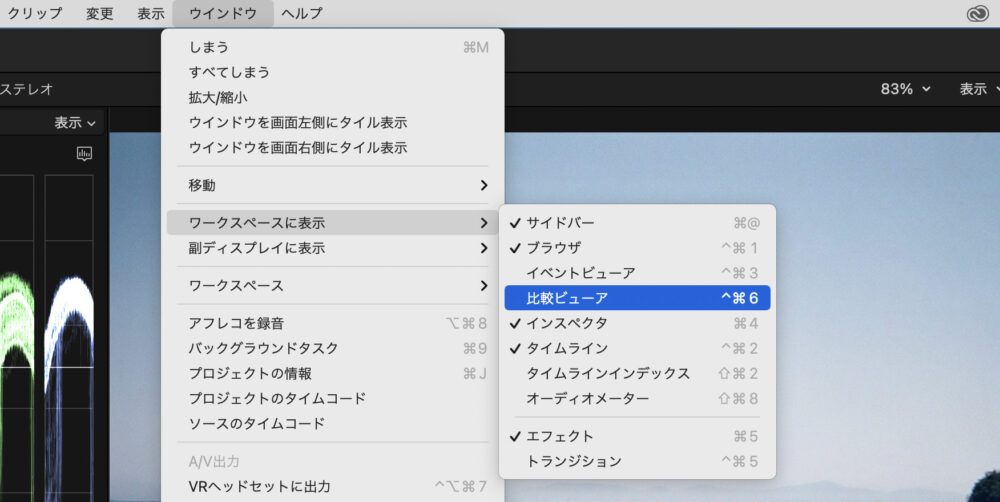
比較ビューアを表示すると下記画像のように比較してカラグレ調整ができる。
編集する前に編集したい映像を写るんですの写真の手前に並べる事で編集ができる。
※比較ビューアを表示すると画面が小さくなってしまうから、なるべく大きく表示させた方が調整しやすい
→ショートカットキーのCommand+Control+1でブラウザを非表示にできる
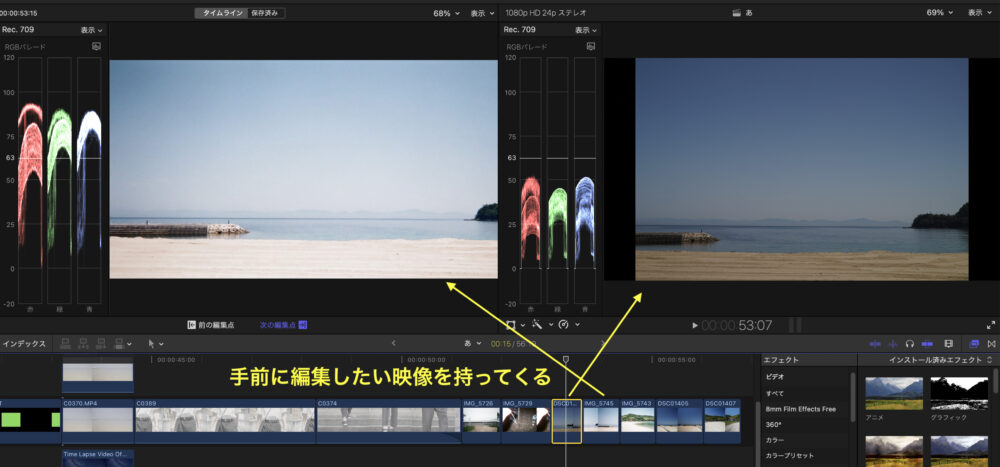
カラーインスペクターを表示させる。まずはカラーホイルールで調整。
映像の左側には波形を表示:露出調整の為
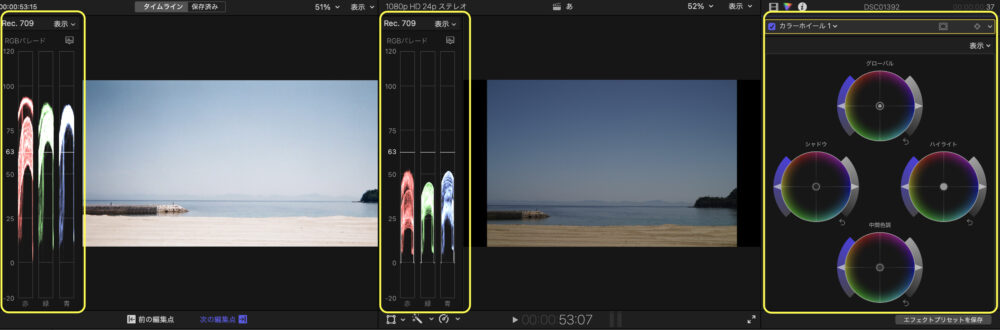
写るんですのハイライトと同じぐらいにハイライトを上げる
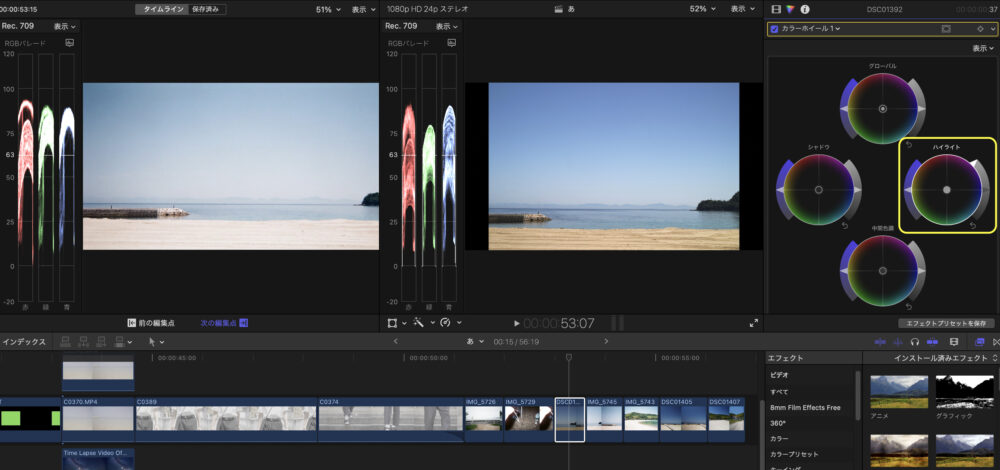
中間色を上げる
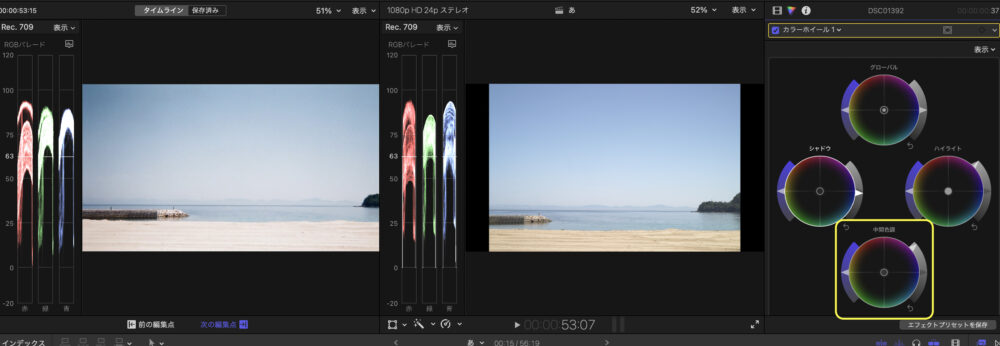
写るんですの写真と同じようにカラーホイールで露出調整の微調整を行う
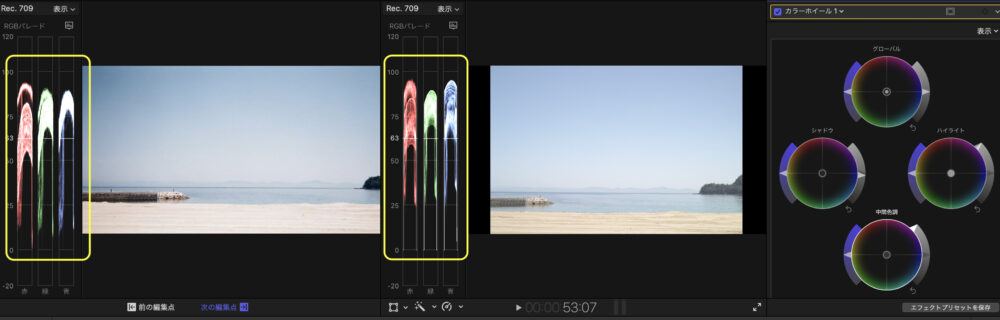
次に、カラー調整を行う。
①ベクトルスコープを表示
②ヒュー/サチュレーションカーブを開く
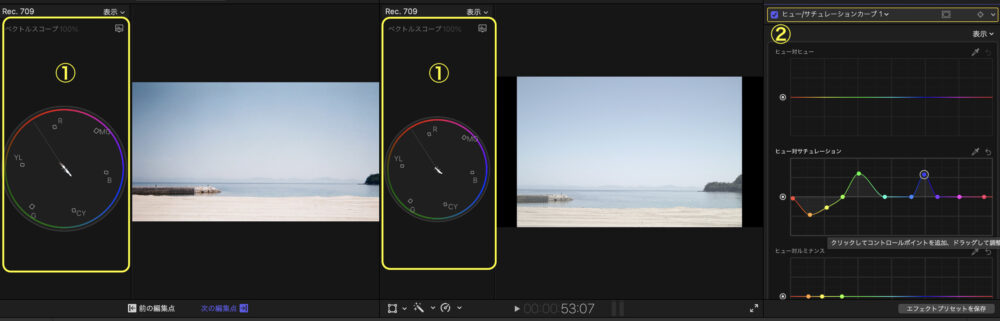
ヒュー対サチュレーションでカラー調整を行う
①オレンジとイエローのサチュレーションを下げる事で砂浜の色合いが薄くする
②グリーンのサチュレーションを上げる事で山の緑を濃くする
③ブルーのサチュレーションを上げる事で海と空の色を濃くする
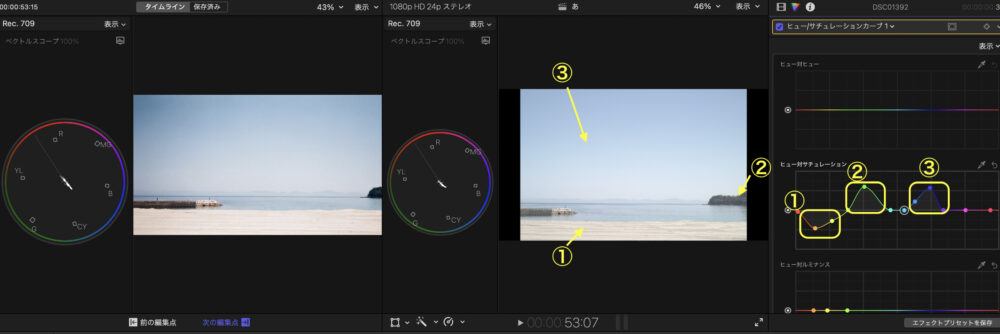
ヒュー対ルミナンスで輝度の調整を行う
黄色とオレンジのルミナンスを上げる事で砂浜の輝度が上がる
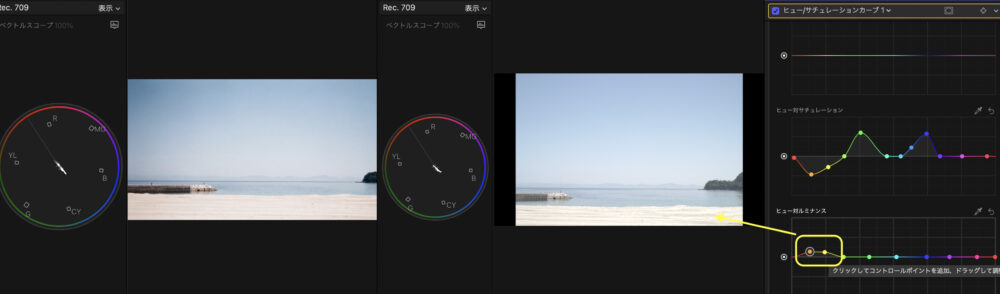
※ルミナンスでもサチュレーションでも調整する際にどこの色がどの部分を占めているのかわからない場合は右上にあるスポイトマークを選択し、画面の見たい部分をタッチすると自分が調整したい部分を見ることができる
黄色で囲んであるスポイトマークをクリック
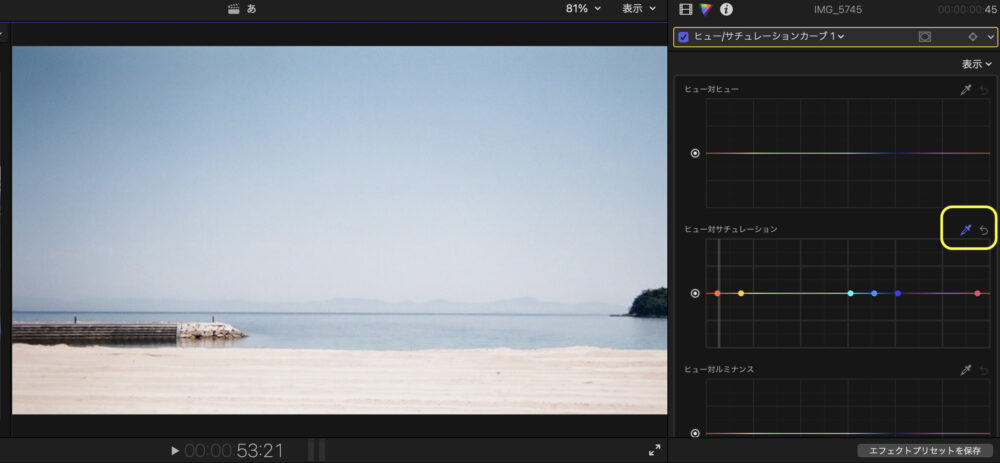
海をクリックすると右のヒュー/サチュレーションカーブのところに線が表示される
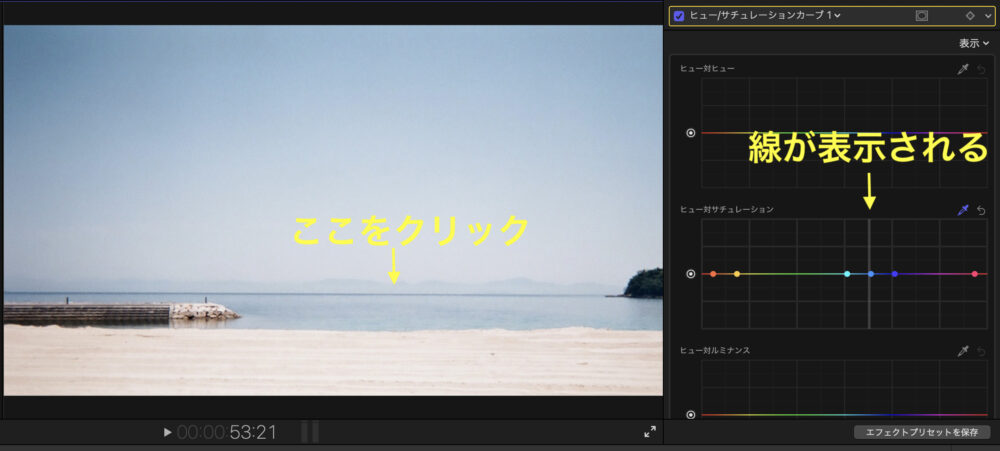
波形・ベクトルスコープを見ながら、カラーホイール等のカラー調整機能で微調整し完成。
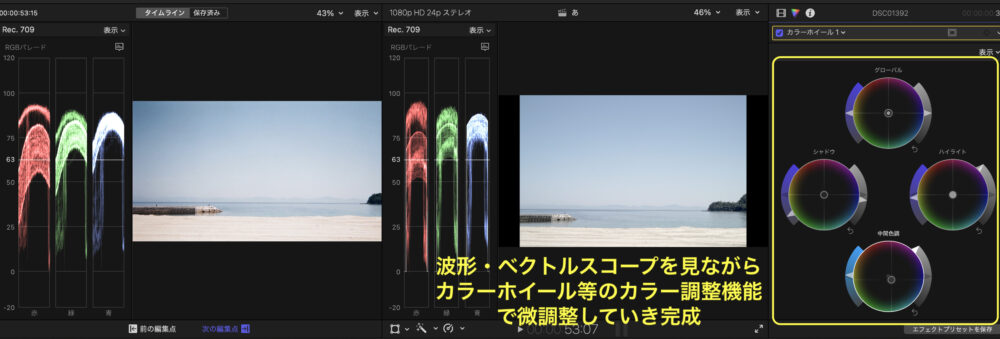
写るんです

カラグレ後の映像
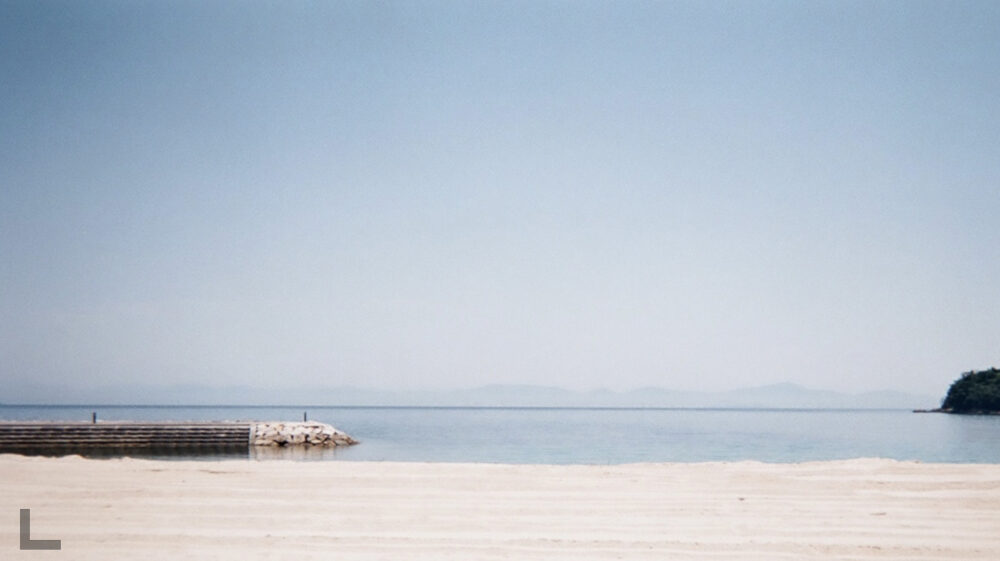
もう少し微調整を繰り返すと更に近づいてくると思いますが、写るんです風のカラグレとなったのではないでしょうか。
他の映像も先程作成したプリセットを適応させて写るんです風にカラグレしていきます。
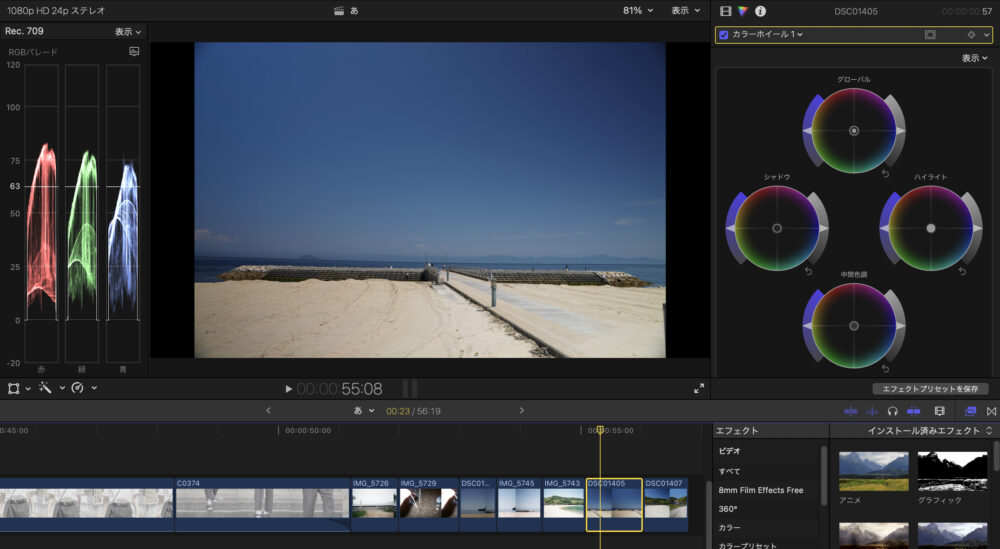
ハイライトを上げる
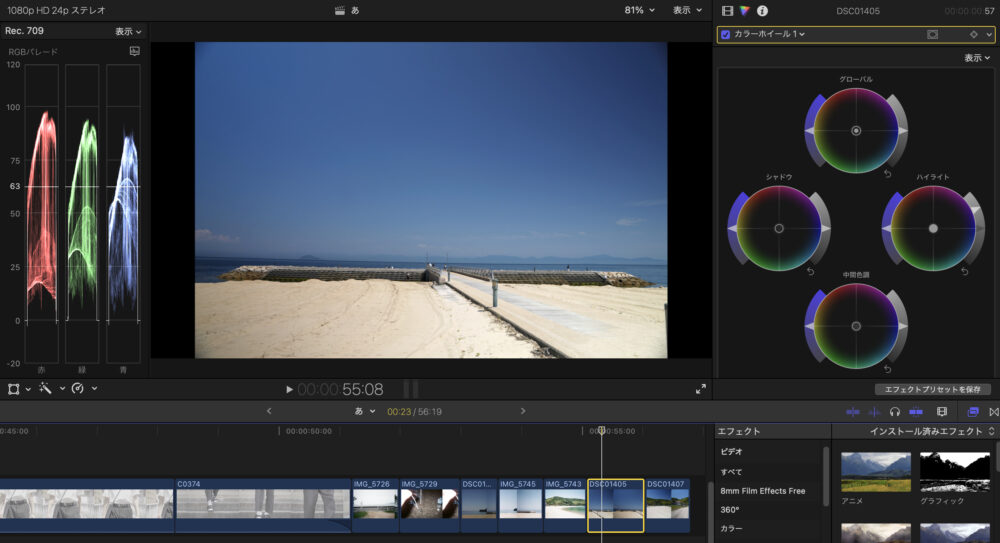
中間色を上げる
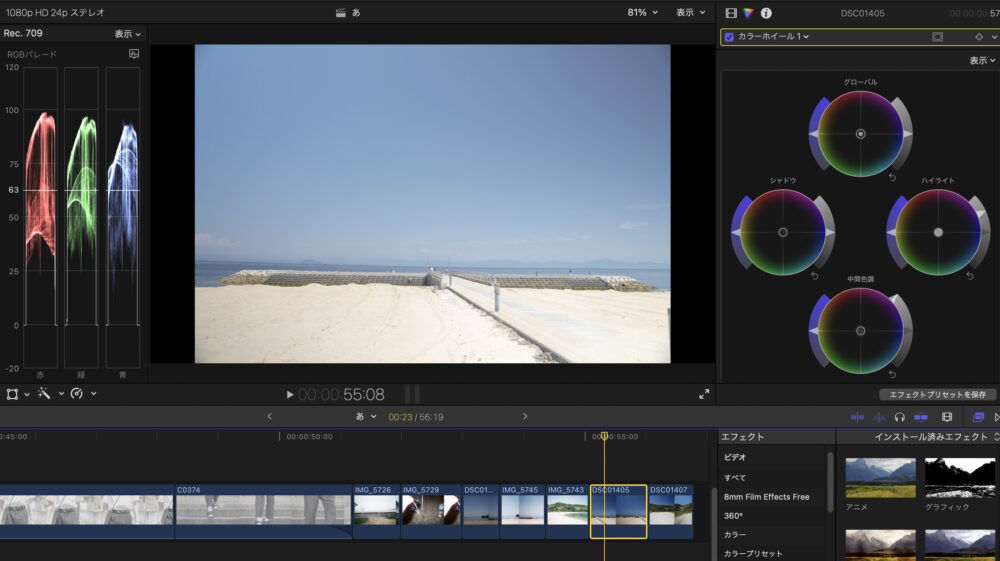
先程作成した写るんですのカラグレプリセットを適応させてカラーインスペクターで微調整し完成
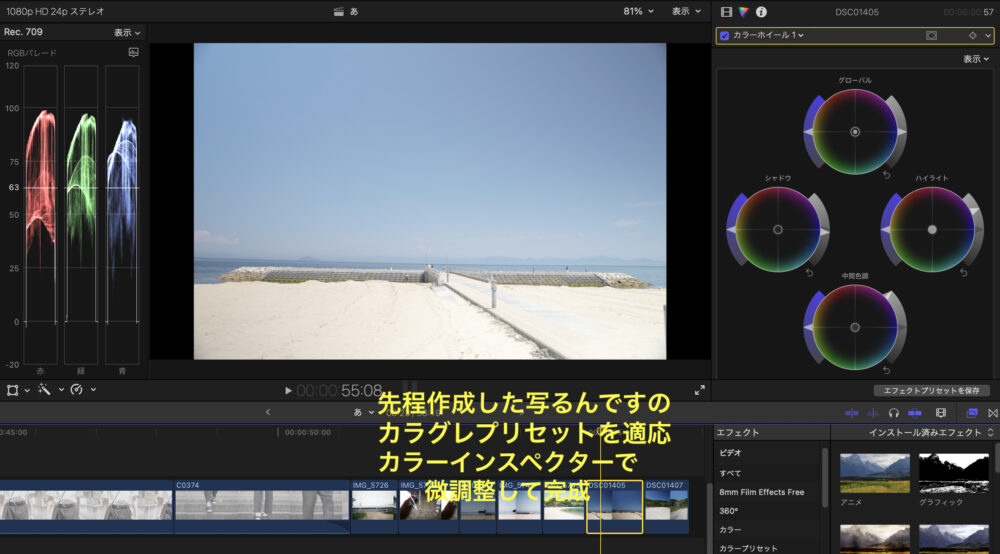
カラグレ前

カラグレ後

以上で写るんです風のカラグレ方法の解説が終了です。
まとめ
いかがでしたでしょうか?
今回はFinal Cut Pro Xを使用しての写ルンです風カラグレ方法の解説を行いました。
ぜひ参考にしてもらってカラグレをしてもらえたら嬉しいです。
では、簡単にまとめて終了とします。今回の記事も見ていただきありがとうございました。
写るんです特徴
・焦点距離:32mm
・ISO感度:400
・シャッタースピード:1/140
・F値:10
・カラーネガフィルムを使用:光を受けられる範囲が広い。露出オーバーやアンダーでもフィルム現像時にある程度調整がきく。特にネガフィルムはオーバーに強い。
・緑と青色が鮮やかに写る
・粒子感が強い
・一般的なフィルムの特徴も入る
一般的なフィルムの特徴
・ハイライトは上げシャドウは下げコントラストは高め
・ハイライト・シャドウ部に少し色が入る(色かぶり)
※色かぶり:緑が強い葉が画面内にあった際に道路の色が少し緑がかるようなこと
・彩度はやや低め
・黄緑は青緑よりになる
・ノイズが入る
・ハイライトにややぼかしが入る
・粒子感がある
・Final Cut Pro Xの関連した記事一覧























